教你Ai制作彩色图形的简单操作。
- PC教程
- 29分钟前
- 306

Ai这款软件是非常实用的,许多网友都熟悉的。本章节主要介绍了Ai制作彩色图形的简单操作,还不了解的朋友就跟着打字教程网小编学习一下吧,希望对你们有所帮助。 Ai制...
Ai这款软件是非常实用的,许多网友都熟悉的。本章节主要介绍了Ai制作彩色图形的简单操作,还不了解的朋友就跟着打字教程网小编学习一下吧,希望对你们有所帮助。
Ai制作彩色图形的简单操作

在Ai软件中,新建一个800*800的文档,画一个六边形的图形,如图所示
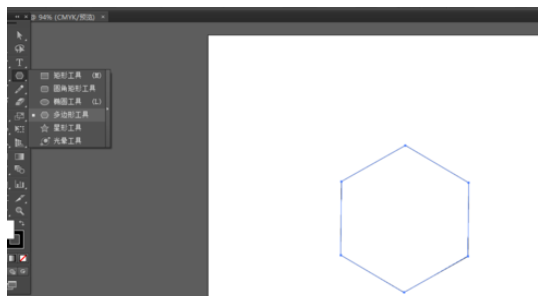
然后选择直线工具,在六边形的图形画几条直线,如图所示
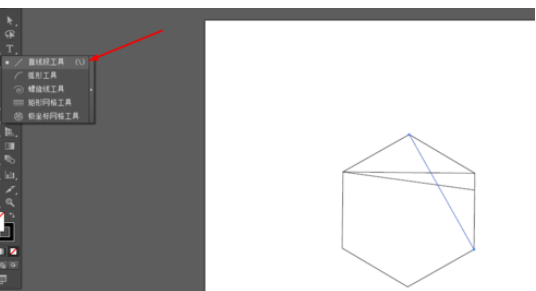
接着选中直线和六边形,点击形状生成器工具,把多余的去掉,如图所示
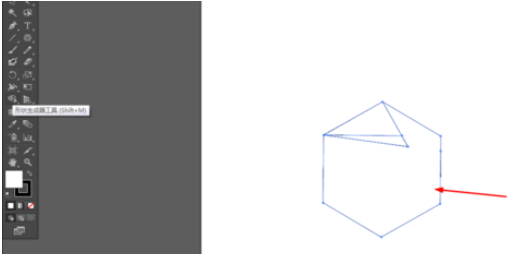
按住shift选中三角形的图形,按R键,再按alt移动锚点到中心点的位置,再按ctrl+D复制几个出来,如图所示
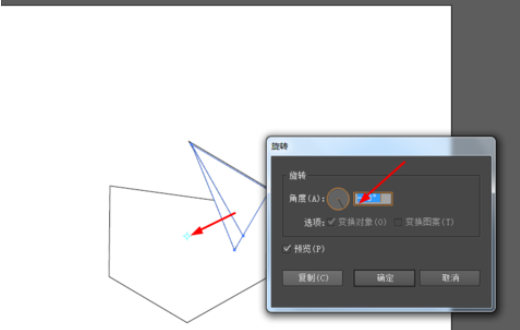
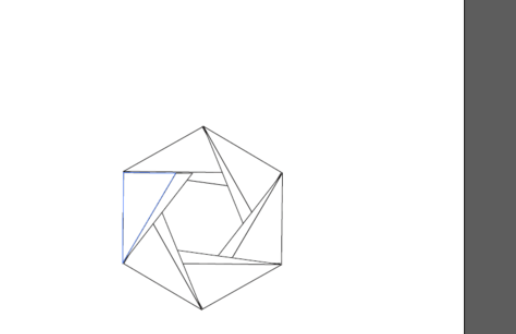
接下来把三角形添加渐变颜色,描边去掉,如图所示
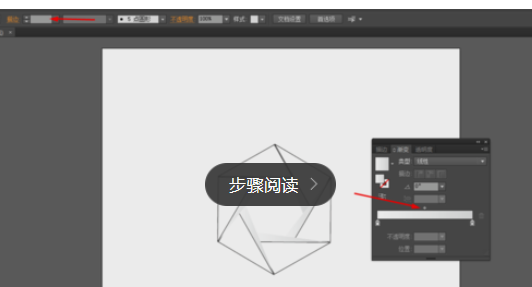
最后再给另外三角形添加任意颜色,效果如下图所示
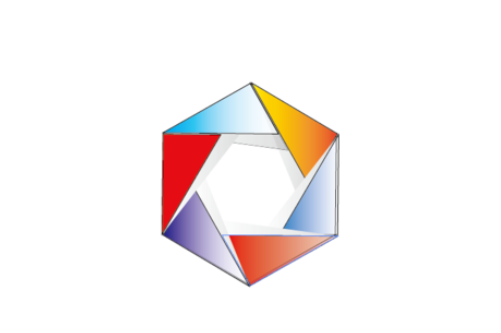
还不了解Ai制作彩色图形的简单操作的朋友们,不要错过打字教程网小编带来的这篇文章哦。
本文由cwhello于2024-10-11发表在打字教程,如有疑问,请联系我们。
本文链接:https://www.dzxmzl.com/5926.html
本文链接:https://www.dzxmzl.com/5926.html